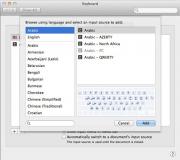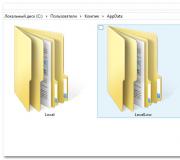Nuk ka zë në kompjuter - çfarë të bëni?
Ju vini në shtëpi, ndizni kompjuterin ose laptopin dhe ndërsa ai po ngarkohet, bëni plane: tani do të ndez muzikën, do të shfletoj internetin për gjysmë ore dhe më pas do të shikoj një film të ri. Nisni një media player me këngët tuaja të preferuara dhe ... zbuloni se nuk ka zë në kompjuterin tuaj.
Çfarë dreqin? Dje gjithçka ishte në rregull, gjithçka funksionoi! Duket se ata nuk instaluan asgjë dhe nuk "kimizuan" asgjë, por ende nuk ka zë në altoparlantë (ose kufje). Ku shkoi zëri në kompjuter?!
Fatkeqësisht, kjo ndodh mjaft shpesh. Në çdo kompjuter dhe laptop. Dhe në çdo sistem operativ - Windows 7, 8, 8.1, 10 ose XP. Askush nuk është i imunizuar nga kjo. Ekziston vetëm një mënyrë për të dalë nga kjo situatë - të përpiqeni të kuptoni pse nuk ka zë në kompjuter dhe të rregulloni këtë avari.
Sidoqoftë, nuk keni pse të kërkoni verbërisht shkakun e mosfunksionimit. Në fund të fundit, më poshtë janë problemet më të zakonshme që mund të shkaktojnë zhdukjen e zërit në një kompjuter. Dhe 10 mënyra për t'i zgjidhur ato.
Prandaj, nëse nuk keni zë në kompjuterin tuaj dhe nuk dini çfarë të bëni, thjesht studioni me kujdes opsionet për zgjidhjen e këtij problemi, të cilat janë dhënë më poshtë. Njëri prej tyre duhet t'ju ndihmojë.
Nëse tingulli në kompjuterin tuaj nuk funksionon për ju, atëherë para së gjithash duhet të kontrolloni altoparlantët. Ju mund t'i keni lidhur ato gabimisht. Ka 6 dalje në pjesën e pasme të PC. Ju duhet jeshile (është për altoparlantët / kufjet) dhe rozë (nëse ka mikrofon).
Nëse nuk ka zë nga altoparlantët e kompjuterit, mund t'i keni ngatërruar daljet.
Paneli i përparmë i njësisë së sistemit mund të ketë gjithashtu fole për kufje dhe mikrofon. Dhe në disa raste ato nuk janë të koduara me ngjyra. Prandaj, nëse nuk ka zë në kompjuter, provoni t'i lidhni lidhësit në një mënyrë tjetër.
Ka edhe raste kur inputet konsumohen. Në këtë situatë, ato duhet të korrigjohen, d.m.th. shkëputeni dhe rilidheni. Kjo mund të ndihmojë. Në të njëjtën kohë, nuk do të jetë e tepërt të pastroni PC-në nga pluhuri.
Kontrolloni gjithashtu nëse altoparlantët janë të aktivizuar. Fakti që ata janë duke punuar sinjalizohet nga një LED i vogël.

Kontrolloni cilësimet e zërit
Gjëja tjetër që duhet të bëni është të kontrolloni cilësimet tuaja të zërit. Ndoshta është i çaktivizuar ose i dehur në minimum. Dhe ju tashmë jeni në panik "tingulli në kompjuter është zhdukur, çfarë duhet të bëj?!".
Merrni parasysh cilësimin në shembullin e Windows 7 (në Windows 8 dhe 10 kryhet në mënyrë të ngjashme):
1. Klikoni Start - Control Panel - Hardware and Sound. 
2. Zgjidhni artikullin "Tingulli". 
3. Të gjitha pajisjet audio shfaqen këtu. Zgjidhni një pajisje specifike dhe klikoni "Properties". 
4. Në dritaren e re, duhet të shikoni 2 gjëra: 
- nëse pajisja zbulohet - nëse jo, atëherë duhet të instaloni drejtuesit
- nëse përfshihet - nëse jo, atëherë ndizni (zgjidhni artikullin e duhur).
5. Në të njëjtën dritare, shkoni te një skedë tjetër - "Nivelet". Shikoni shkallën e volumit - rekomandohet ta vendosni atë në rreth 90-100% (të paktën për një kohë derisa të shfaqet tingulli, dhe më pas rregulloni atë për veten tuaj). 
6. Tjetra, në të njëjtën dritare, shkoni te skeda tjetër - "Advanced". Kur shtypni butonin "Kontrollo", muzika do të luhet për rreth 5 sekonda.  Nëse nuk mund të dëgjoni asgjë, atëherë ruani cilësimet dhe shkoni te hapi 7.
Nëse nuk mund të dëgjoni asgjë, atëherë ruani cilësimet dhe shkoni te hapi 7.
7. Kthehuni te "Hardware and Sounds" dhe zgjidhni "Volume Settings". 
Këtu mund të shihni nëse zëri është kthyer në minimum. 
8. Mund të kontrolloni gjithashtu cilësimet e zërit. Klikoni në ikonën e altoparlantit në këndin e poshtëm djathtas (ku shfaqet ora) dhe kontrolloni nivelin e volumit.

Shoferi i zërit mungon
Hapi tjetër është të kontrolloni drejtuesin e zërit në PC. Shumë shpesh, problemet lindin vetëm për shkak të tij. Po, dhe ju mund ta gjeni tashmë këtë mosfunksionim në paragrafin e 2-të (kur shikonit nëse pajisja audio u zbulua në Windows).
Për të kontrolluar për shoferin, duhet të ktheheni te "Hardware and Sound" dhe të zgjidhni "Device Manager".

Në një dritare të re, hapni artikullin "Pajisjet e zërit". Nëse karta e zërit është lidhur saktë, ajo do të jetë në listë.

Nëse shfaqet, por përballë tij ndizet një shenjë e verdhë ose e kuqe, do të thotë që drejtuesi ose nuk funksionon siç duhet ose nuk është i instaluar fare. Në fakt, kjo është arsyeja pse nuk ka zë në PC (ose laptop). Ka dy mënyra për të instaluar shoferin:
- nga disku që vjen me PC (ju duhet një disk për motherboard);
- nga interneti (nëse nuk ka disk ose keni një laptop).
Nëse nuk e dini se çfarë karte zanore keni, mund të përdorni programin AIDA64 - ai do të tregojë jo vetëm modelin e tij, por gjithashtu do t'ju tregojë adresën nga ku të shkarkoni shoferin.
Nëse ka një kartë zanore, por Windows nuk e sheh atë për arsye të panjohura, atëherë është e vështirë të thuhet se cili është problemi. Pajisja mund të mos jetë lidhur siç duhet. Ose krejtësisht e gabuar. Dhe mund të lidhet gjithashtu me harduerin e kompjuterit.
Mungojnë kodekët video/audio
Nëse ka zë gjatë ngarkimit të Windows, por kur ndonjë skedar video është i aktivizuar, nuk është, atëherë arsyeja qëndron në luajtësin e videos, kodekët ose skedarin (mund të jetë i dëmtuar).
Në rastin e parë, mund të vendosni një riprodhues tjetër video. Për shembull, sot një nga më të njohurit është KMPlayer. Plus, ai tashmë ka kodekë të integruar për të luajtur skedarë video.
Nëse problemi është me kodekët, atëherë duhet t'i hiqni dhe të instaloni të reja. Rekomandohet të përdorni një grup kodekësh të quajtur K-Lite Codec Pack. Ai ka të gjithë kodekët e nevojshëm dhe madje edhe një luajtës video të integruar që hap pothuajse çdo skedar.
Cilësimet e gabuara të BIOS-it
Ky lloj problemi është jashtëzakonisht i rrallë, pasi zakonisht karta e zërit është gjithmonë e ndezur. Por nëse ju pëlqen të mbingarkoni kompjuterin tuaj ose për arsye të tjera të ndryshoni cilësimet në BIOS, atëherë duhet t'i kontrolloni ato. Dhe rivendosni tingullin në kompjuter (nëse është e nevojshme).
Për ta bërë këtë, duhet të gjeni rreshtin që përmban fjalën "Integruar".


Nëse gjithçka është në rregull, atëherë dilni nga BIOS (nëse keni ndryshuar cilësimet, mos harroni t'i ruani ato).
Softuer për viruse dhe viruse
Një arsye tjetër pse nuk ka zë në kompjuter janë programet e viruseve dhe viruset. Sot ka aq shumë prej tyre sa është e vështirë të thuash se çfarë “surprizash” mund të paraqesin.
Mundësia më e mirë do të ishte të kontrolloni kompjuterin ose laptopin tuaj me ndonjë antivirus (mos harroni të përditësoni bazat e të dhënave para kësaj). Mund të jetë Kaspersky, Dr. Web, etj. Për shembull, DrWeb CureIt konsiderohet një opsion i mirë (nuk keni nevojë ta instaloni).
Rivendosja e zërit në kompjuter
Nëse ende nuk ka zë në kompjuterin ose laptopin tuaj, këtu janë disa këshilla të tjera:
- Nëse fjalë për fjalë dje gjithçka ishte në rregull, por sot zëri është zhdukur, është e mundur që të instalohen drejtues të rinj ose disa programe që shkaktuan këtë problem. Në raste të tilla, mund të provoni.
- Nëse ka altoparlantë të tjerë, lidhini me kompjuterin dhe riinstaloni drejtuesit (mos harroni të hiqni të vjetrit).
- Nëse gjithçka tjetër dështon, mund të shkoni për të thyer dhe (mos harroni të ruani të gjithë skedarët e rëndësishëm përpara se ta bëni këtë, sepse ato do të fshihen). Instaloni drejtuesit e zërit menjëherë pas instalimit. Nëse shfaqet tingulli, atëherë mbani gjurmët e softuerit që po instaloni (në këtë mënyrë mund të kuptoni pse saktësisht tingulli në kompjuter u zhduk).
- Një tjetër mundësi është të lidhni kufjet në vend të altoparlantëve. Ose anasjelltas.
- Dhe opsioni i fundit, kur tashmë keni provuar gjithçka, dhe ende nuk ka zë në kompjuter, kontaktoni një qendër shërbimi për ndihmë.
Megjithatë, një nga këto metoda duhet të ndihmojë. Prandaj, nëse keni humbur zërin në kompjuterin tuaj, provoni opsione të ndryshme - është mjaft e mundur që ju të jeni në gjendje ta zgjidhni vetë këtë problem. Në 95% të rasteve, ky problem zgjidhet vetë.